Kao najveći svjetski pružatelj usluge streaminga glazbe, Spotify privlači preko 385 milijuna aktivnih korisnika mjesečno, uključujući 175 milijuna pretplatnika koji plaćaju. Uz Spotify možete slušati glazbu i reproducirati milijune pjesama i podcastova iz cijelog svijeta bez obzira koristite li besplatni račun ili ste se pretplatili na premium plan.
Međutim, korištenjem premium pretplate možete uživati u mnogim značajkama koje nisu dostupne tim besplatnim korisnicima, uključujući neprekidno slušanje Spotify glazbe bez oglasa i preuzimanje Spotify glazbe izvan mreže bilo gdje. Za većinu korisnika najvažnija značajka je Spotify izvanmrežno slušanje. Dakle, možete li slušati Spotify offline bez premiuma? Ovdje ćemo govoriti o tome kako slušati Spotify offline bez premiuma.
Dio 1. Usporedba između Music Converter i Premium Spotify Offline Listening
S premium pretplatom možete jednostavno preuzeti željene pjesme za slušanje bilo gdje. Ali ako želite slušati Spotify offline bez premiuma, možda će vam trebati Spotify downloader – MobePas glazbeni pretvarač tada također možete spremati izvanmrežne Spotify pjesme. Ovdje smo napravili usporedbu između MobePas Music Converter i Premium Spotify offline slušanja. Nakon toga, možete nastaviti znati kako koristiti Spotify offline bez premije u detalje.
| Slušajte Spotify izvan mreže uz MobePas Music Converter | Slušajte Spotify izvan mreže uz Premium | |
| Maksimalan broj pjesama za preuzimanje | Neograničen | Ne više od 10 000 pjesama na svakom od najviše 5 različitih uređaja |
| Tko može uživati u ovoj značajci | Za sve Spotify korisnike | Samo za premium korisnike Spotifyja |
| Izlazna kvaliteta zvuka | Kvaliteta zvuka visoke vjernosti bez gubitaka | Kvaliteta zvuka visoke vjernosti bez gubitaka |
| Podržani uređaji | Svi uređaji | Sinkronizirajte samo s 5 različitih uređaja |
| Podržani igrači | Svi igrači | Samo Spotify |
| Stopa uspjeha | Stabilna i visoka stopa uspješnosti | Često se javljaju neki bugovi i greške |
| Cijena | 34,95 dolara za cijeli život | 9,99 USD mjesečno |
Dio 2. Kako koristiti Spotify izvan mreže bez Premiuma
Značajka izvanmrežnog načina rada dostupna je samo onim korisnicima koji su se pretplatili na premium plan. Međutim, još uvijek postoji način koji vam može pomoći u preuzimanju Spotify glazbe s besplatnim računom, tada možete slušati Spotify glazbu kada nemate internetsku vezu. Sada provjerimo kako igrati Spotify offline bez premiuma.
Što vam je potrebno: Spotify Offline bez Premiuma
MobePas glazbeni pretvarač je profesionalni i moćni program za preuzimanje i pretvaranje glazbe za sve korisnike Spotifyja. Može vam omogućiti preuzimanje bilo koje glazbe, albuma, izvođača, popisa za reprodukciju ili audioknjige sa Spotifyja. Sva preuzimanja mogu se spremiti u šest popularnih audio formata, kao što su MP3, FLAC, WAV, M4A, M4B i AAC.
Probaj besplatno Probaj besplatno
Budući da je ovaj program dizajniran sa sažetim sučeljem, možete ga koristiti za preuzimanje Spotify glazbe jednim klikom. Štoviše, može se nositi s konverzijom i preuzimanjem Spotify glazbe 5x većom brzinom. Osim toga, može spremiti Spotify glazbu s kvalitetom zvuka bez gubitaka i ID3 oznakama nakon konverzije.
Ključne značajke MobePas Music Converter
- Jednostavno preuzmite Spotify popise pjesama, pjesme i albume s besplatnim računima
- Pretvorite Spotify glazbu u MP3, WAV, FLAC i druge audio formate
- Čuvajte Spotify glazbene zapise s kvalitetom zvuka bez gubitaka i ID3 oznakama
- Uklonite oglase i DRM zaštitu sa Spotify glazbe 5x većom brzinom
Kako preuzeti Spotify glazbu bez Premiuma
Za preuzimanje Spotify glazbe koristeći MobePas Music Converter, možete slijediti korake u nastavku. Ali prvo trebate preuzeti i instalirati MobePas Music Converter na svoje računalo. Zatim počnite preuzimati Spotify pjesme.
Probaj besplatno Probaj besplatno
Korak 1. Odaberite Spotify pjesme za preuzimanje
Pokrenite MobePas Music Converter na računalu, a zatim će automatski učitati aplikaciju Spotify. Sada pregledajte svoju glazbenu biblioteku ili potražite glazbu koju želite preuzeti na Spotify. Postoje dvije metode za dodavanje Spotify glazbe na popis konverzija. Možete povući i ispustiti Spotify pjesme izravno u pretvarač. Ili možete kopirati i zalijepiti Spotify glazbenu vezu u okvir za pretraživanje na pretvaraču.

Korak 2. Postavite postavke izlaznog zvuka
Zatim možete postaviti izlazne audio parametre za Spotify glazbu. Da biste to učinili, možete kliknuti traku izbornika i odabrati Postavke opcija. U skočnom prozoru prijeđite na Pretvoriti karticu, a zatim s padajućeg izbornika možete odabrati izlazne formate, uključujući MP3, AAC, M4A, M4B, FLAC i WAV. U suprotnom, možete prilagoditi brzinu prijenosa, brzinu uzorkovanja i kanal prema vlastitim zahtjevima.

Korak 3. Počnite preuzimati Spotify pjesme
Sada možete koristiti MobePas Music Converter za preuzimanje Spotify glazbe na svoje računalo klikom na Pretvoriti dugme. Pričekajte neko vrijeme i MobePas Music Converter će spremiti konvertirane glazbene datoteke u zadanu mapu ili mapu koju odredite unaprijed. Nakon konverzije, možete kliknuti na Pretvoreno ikonu za pregledavanje konvertirane glazbe na popisu povijesti. Ili možete nastaviti klikati ikonu Traži kako biste pronašli mapu.

Probaj besplatno Probaj besplatno
Kako slušati Spotify izvan mreže na iPhoneu
Ako želite uživati u izvanmrežnoj Spotify glazbi na svom iPhoneu, možete prenijeti te preuzete Spotify pjesme na uređaj bez ograničenja. Ali prije toga morate prenijeti Spotify glazbu u iTunes biblioteku.
Za Mac korisnike
Korak 1. Spojite svoj iPhone na Mac i zatim otvorite Finder.
Korak 2. U Finderu na vašem Macu kliknite uređaj na bočnoj traci Findera, a zatim kliknite glazba, muzika .
3. korak Odaberite Sinkronizirajte glazbu na svoj uređaj potvrdni okvir za uključivanje sinkronizacije vaše glazbe.
Korak 4. Klik Odabrani popis za reprodukciju s, izvođače, albume i žanrove i odaberite glazbu koju želite sinkronizirati, a zatim kliknite primijeniti .

Za korisnike računala
Korak 1. Spojite svoj iPhone na računalo i zatim pokrenite iTunes.
Korak 2. U aplikaciji iTunes na računalu kliknite Uređaj a zatim pritisnite Glazba.
3. korak Označite okvir pored Odabrani popisi za reprodukciju, izvođači, albumi i žanrovi .
Korak 4. Nakon odabira pjesama kliknite na Gotovo gumb za sinkronizaciju vaših Spotify pjesama s uređajem.

Kako slušati Spotify izvan mreže na Android telefonu
Korisnicima Androida prilično je jednostavno prenijeti glazbene datoteke na svoje uređaje. Preuzete glazbene datoteke možete izravno kopirati i zalijepiti u uređaj.
Korak 1. Upotrijebite USB kabel za povezivanje Android telefona s računalom.
Korak 2. Napravite novu mapu na svom uređaju za spremanje svojih Spotify pjesama.
3. korak Pronađite pretvorenu mapu i premjestite te preuzete glazbene datoteke na uređaj.
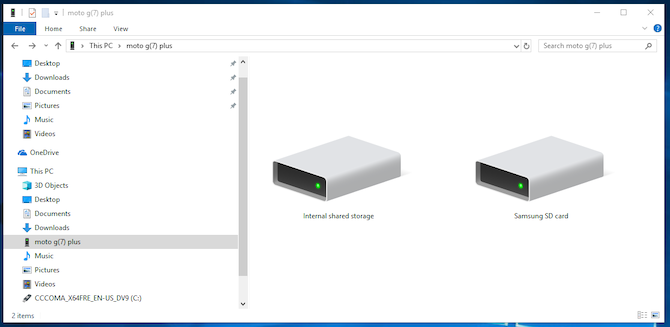
Dio 3. Kako igrati Spotify izvan mreže uz Premium
Da biste uključili izvanmrežni način rada, možete se pokušati pretplatiti na bilo koji premium plan, uključujući Premium, Family i Duo. Prije toga provjerite jeste li preuzeli Spotify glazbu u svoju biblioteku i tada možete slušati Spotify izvan mreže na svom uređaju u izvanmrežnom načinu rada. Evo kako dobiti offline Spotify glazbu na svoj mobilni uređaj i računalo.
Što trebate znati: Spotify izvanmrežno slušanje
Spotify izvanmrežno slušanje posebna je značajka samo za premium korisnike. Korištenjem ove značajke svoju glazbu i podcaste možete ponijeti kamo god vaš internet ne može doći. Samo trebate unaprijed preuzeti Spotify glazbu i zatim uključiti izvanmrežni način rada u Spotifyju. Međutim, ovaj način rada omogućuje korisnicima samo preuzimanje najviše 10 000 pjesama na svakom od najviše 5 različitih uređaja. Osim toga, morate biti na mreži barem jednom svakih 30 dana kako biste zadržali svoja preuzimanja.
Kako preuzeti izvanmrežnu Spotify glazbu na Android/iOS
Ti premium korisnici mogu preuzeti albume, popise za reprodukciju i podcaste na svoje mobilne uređaje za izvanmrežno slušanje. Evo kako.
Korak 1. Otvorite Spotify i idite na album ili popis pjesama koji želite preuzeti.
Korak 2. Dodirnite preuzimanje datoteka strelicu za preuzimanje pjesama na svoj uređaj.
3. korak Vratite se na glavno sučelje i dodirnite postavke ikona.
Korak 4. Pomaknite se prema dolje za dodir Reprodukcija i uključite Offline.

Kako preuzeti izvanmrežnu Spotify glazbu na PC/Mac
Također, ne možete preuzeti pojedinačne pjesme u Spotify za stolno računalo. Dakle, možete slijediti korake u nastavku za preuzimanje Spotify glazbe na svoje računalo.
Korak 1. Pokrenite Spotify i potražite i pronađite popis pjesama koji želite preuzeti.
Korak 2. Odaberite popis za reprodukciju i prebacite se preuzimanje datoteka za preuzimanje cijelog popisa za reprodukciju.
3. korak Zatim kliknite Spotify u Apple izborniku na vrhu zaslona ili kliknite Datoteka u Windows izborniku na vrhu zaslona.
Korak 4. Izaberi Izvanmrežni način rada kako biste počeli slušati Spotify izvan mreže.

Dio 4. Česta pitanja o Spotify Offline bez Premiuma
P1. Možete li slušati Spotify offline bez premium?
A: Naravno. Ali trebate upotrijebiti Spotify glazbeni downloader za preuzimanje Spotify glazbe na svoj uređaj, a zatim možete koristiti bilo koji media player za slušanje Spotify glazbe.
Q2. Kako omogućiti izvanmrežni način rada Spotify Premium?
A: Da biste omogućili izvanmrežni način rada Spotify Premium, prvo možete preuzeti Spotify albume i popise za reprodukciju. Zatim možete prebaciti izvanmrežni način rada u Spotifyju na svom uređaju.
Q3. Kako mogu dobiti Spotify Premium APK?
A: Ako želite preuzeti Spotify Premium APK, trebate pronaći Spotify APK datoteku, a zatim slijedite upute na zaslonu da dovršite instalaciju.
Q4. Kako preuzeti Spotify pjesme offline bez premium?
A: To je prilično lako! Možete koristiti alat treće strane kao što je MobePas Music Converter za preuzimanje pjesama koje vam se sviđaju na vaš uređaj.
Zaključak
To je sve! Sada znate kako slušati Spotify glazbu offline bez premiuma. Pomoću MobePas glazbeni pretvarač , možete preuzeti pojedinačne pjesme ili cijeli album i popis pjesama za izvanmrežno slušanje. Inače, izvanmrežni način rada možete omogućiti s premium pretplatom. Možete imati koristi od svake metode jer obje imaju svoje prednosti i nedostatke. Za premium korisnike možete izravno koristiti značajku izvanmrežnog slušanja dok oni besplatni korisnici mogu uzeti u obzir Spotify downloader.
Probaj besplatno Probaj besplatno

